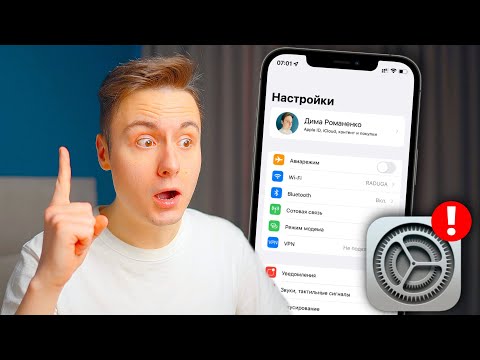See wikiHow õpetab teile, kuidas luua teenuses Google Photos album, mida mitu inimest saavad vaadata, muuta ja jagada.
Sammud
Meetod 1: 2: telefoni või tahvelarvuti kasutamine

Samm 1. Avage Google Photos oma Androidis, iPhone'is või iPadis
Tavaliselt leiate selle avaekraanilt või Androidi rakenduste sahtlist.

Samm 2. Puudutage Sharing (Jagamine)
See on ikoon ekraani paremas alanurgas.

Samm 3. Puudutage käsku Alusta uut jagamist
See asub sinise ringi valge sümboli "+" ikooni kõrval.

Samm 4. Valige fotod ja/või videod, mida albumisse lisada
Peate albumi alustama vähemalt ühe foto või videoga.

Samm 5. Puudutage nuppu JÄRGMINE
See asub ekraani paremas ülanurgas.

Samm 6. Lisage adressaadid
Saate sellel albumil koostööd teha ühe või mitme täiendava inimesega, lisades nad ekraani ülaosas olevasse kasti. Nimede või aadresside sisestamisel kuvatakse soovitusi. Puudutage soovitatud nime, et need loendisse lisada.

Samm 7. Nimetage album
Sisestage koostööalbumi pealkiri tiitliväljale, mis asub kasti all, kuhu saajad lisasite.

Samm 8. Puudutage SAADA
See on sinine nupp ekraani allosas. Saaja (d) saavad märguande/meili, et olete albumit jaganud. Kui nad nõustuvad, saavad nad vahekaardil Jagamine albumit vaadata ja muuta.
Meetod 2/2: arvuti kasutamine

Samm 1. Minge veebibrauseris aadressile
Kui te pole veel sisse logitud, klõpsake kohe sisselogimiseks AVA GOOGLE FOTODELE.

Samm 2. Klõpsake Sharing (Jagamine)
See on ikoon vasaku veeru allosas.

Samm 3. Klõpsake käsku Alusta uut jagamist
See asub päise „Jagatud” all.

Samm 4. Valige lisatavad fotod/videod ja klõpsake nuppu JÄRGMINE
See asub ekraani paremas ülanurgas.

Samm 5. Lisage adressaadid
Saate albumisse lisada ühe või mitu kaasautorit. Sisestage ekraani ülaosas olevasse kasti „Saaja” nimi või e -posti aadress, seejärel valige soovituste hulgast õige inimene.

Samm 6. Sisestage albumi nimi
See läheb adressaatide all olevasse kasti.

Samm 7. Sisestage sõnum ja klõpsake SAADA
Sõnum võib olla mis tahes tekst, mida soovite albumi kohta lisada. Saaja (d) saavad e -kirja või teate, et olete seda albumit jaganud. Kui nad nõustuvad, saavad nad seda vaadata ja lisada.